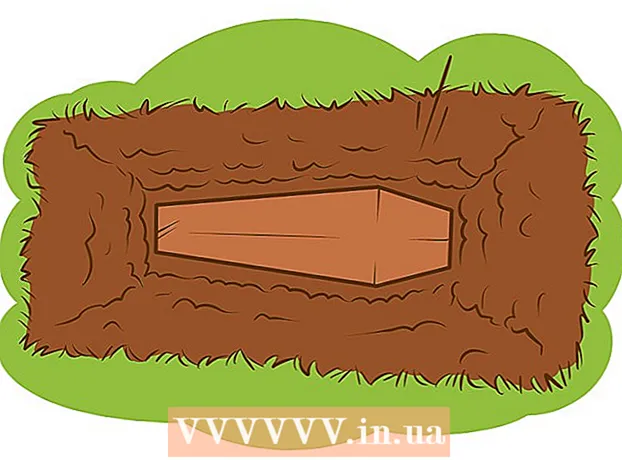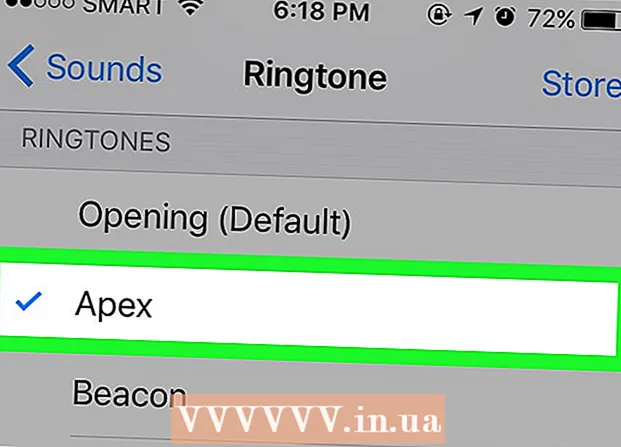Författare:
Morris Wright
Skapelsedatum:
28 April 2021
Uppdatera Datum:
1 Juli 2024

Innehåll
Denna wikiHow lär dig hur du formaterar en Windows 10-bärbar dator. Om du säljer din bärbara dator till en annan användare är det en bra idé att formatera den innan du säljer den så att nästa användare inte har tillgång till dina filer eller personlig information. Du kan också formatera din bärbara dator om den inte fungerar som den ska, vilket ibland kan förbättra prestandan. Om du formaterar din bärbara dator raderas alla filer och appar från din bärbara dator. Se till att säkerhetskopiera alla filer du inte vill förlora.
Att gå
 Säkerhetskopiera alla filer du vill behålla. Om du formaterar din dator tas allt bort och Windows installeras om. Du kommer att förlora allt du inte säkerhetskopierar. Du kan säkerhetskopiera dina filer med en extern hårddisk, ett USB-minne eller en skrivbar DVD eller Blu-ray. Du kan också säkerhetskopiera dina filer med molnlagring som Dropbox eller Google Drive.
Säkerhetskopiera alla filer du vill behålla. Om du formaterar din dator tas allt bort och Windows installeras om. Du kommer att förlora allt du inte säkerhetskopierar. Du kan säkerhetskopiera dina filer med en extern hårddisk, ett USB-minne eller en skrivbar DVD eller Blu-ray. Du kan också säkerhetskopiera dina filer med molnlagring som Dropbox eller Google Drive.  Klicka på Windows Start
Klicka på Windows Start  Klicka på
Klicka på  Klicka på Uppdatering och säkerhet. Det är det sista alternativet som har en ikon med två pilar som bildar en cirkel.
Klicka på Uppdatering och säkerhet. Det är det sista alternativet som har en ikon med två pilar som bildar en cirkel.  Klicka på Återhämtning. Detta är bredvid ikonen i den vänstra kolumnen som liknar en pil som drar en klocka.
Klicka på Återhämtning. Detta är bredvid ikonen i den vänstra kolumnen som liknar en pil som drar en klocka.  Klicka på Att jobba. Detta är under alternativet "Återställ den här datorn".
Klicka på Att jobba. Detta är under alternativet "Återställ den här datorn".  Klicka på Ta bort allt . Detta tar bort alla filer, tar bort alla appar och installerar om Windows. Klicka på "Spara mina filer" för att ta bort alla appar och installera om Windows, men dina filer och dokument sparas. Detta är användbart om du vill behålla dina filer, men det löser kanske inte alla dina datorproblem. Om du ger din dator till någon annan rekommenderas att du tar bort allt.
Klicka på Ta bort allt . Detta tar bort alla filer, tar bort alla appar och installerar om Windows. Klicka på "Spara mina filer" för att ta bort alla appar och installera om Windows, men dina filer och dokument sparas. Detta är användbart om du vill behålla dina filer, men det löser kanske inte alla dina datorproblem. Om du ger din dator till någon annan rekommenderas att du tar bort allt.  Klicka på Ta bort filer och rengör skivan. Detta tar bort alla appar och filer från din dator. Detta rekommenderas om du ger din dator till någon annan. Det rekommenderas inte att klicka på "Endast radera filer".
Klicka på Ta bort filer och rengör skivan. Detta tar bort alla appar och filer från din dator. Detta rekommenderas om du ger din dator till någon annan. Det rekommenderas inte att klicka på "Endast radera filer".  Klicka på Nästa. Om du nyligen har uppdaterat Windows kan du inte gå tillbaka till en tidigare version av Windows.
Klicka på Nästa. Om du nyligen har uppdaterat Windows kan du inte gå tillbaka till en tidigare version av Windows.  Klicka på Återställa eller Initiala värden. Din dator börjar nu formatera. Det tar ett tag och din dator startar om flera gånger.
Klicka på Återställa eller Initiala värden. Din dator börjar nu formatera. Det tar ett tag och din dator startar om flera gånger.  Klicka på Fortsätt. Det är den översta knappen när din dator startar om.
Klicka på Fortsätt. Det är den översta knappen när din dator startar om.